OpenOffice.org(OOo)で、手軽に文書を整形する方法があります。OpenOffice.org(OOo)の用語で「スタイルと書式」といいます。
次のような見出しと説明文が繰り返される文章にたいへん有効な方法です。逆に説明的な文章を書くときには、このような文章の構造を頭に置いて書くものです。
まず、文章を書きます。整形を気にしません。見出しのあとと内容の切れ目のみ改行し、その他の行末の改行はワープロに任せます。
OpenOffice.org(OOo)の機能
ワープロ
文字を入力・編集して文書を作成します。表をつくったり,絵や写真をはりつけることもできます。文章が主体のものに適しています。OOoではこの機能にライター(Writer)という名前がついています。
表計算
表の形式でさまざまな計算をするものです。表の項目に入れた数値を計算して別の項目に表示させる。OOoではこの機能をカルク(Calc)と呼びます。
プレゼンテーション
パーソナルコンピュータと液晶プロジェクタを使用して、発表(プレゼ ンテーショ ン) をするためのツールです。スライドやOHPでやっていたものがこれでできます。OOoではこの機能をインプレス(Impress)と呼びます。
この文書は、最初の1行が全体の見出しになっています。次に、ワープロ、表計算、プレゼンテーションという行が2つめのレベルの見出しになっていて、その間に説明文があります。
この「役割」に注目して整形します。
[メニューバー]-[書式]-[スタイルと書式]を選ぶか、ツールバーの![]() をクリックします。小さなウインドウがでてきます。
をクリックします。小さなウインドウがでてきます。
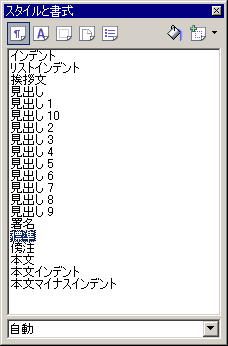
最初の行にカーソル(点滅する縦棒)を置き、「スタイルと書式」ウインドウの中の[見出し1]をダブルクリックします。
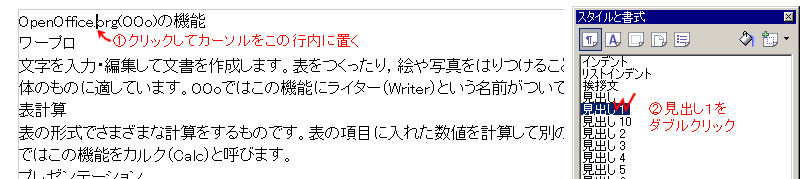
これで最初の行が「見出し1」になりました。
ワープロ
文字を入力・編集して文書を作成します。表をつくったり,絵や写真をはりつけることもできます。文章が主体のものに適しています。OOoではこの機能にライター(Writer)という名前がついています。
表計算
表の形式でさまざまな計算をするものです。表の項目に入れた数値を計算して別の項目に表示させる。OOoではこの機能をカルク(Calc)と呼びます。
プレゼンテーション
パーソナルコンピュータと液晶プロジェクタを使用して、発表(プレゼ ンテーショ ン) をするためのツールです。スライドやOHPでやっていたものがこれでできます。OOoではこの機能をインプレス(Impress)と呼びます。
センタリングしたいなど細かなことはまた後でやることにして残りの部分にそれぞれの役割を割り付けていきます。
2行目の「ワープロ」という行にカーソルを置いて、「スタイルと書式」ウインドウの中の[見出し2]をダブルクリックをする。
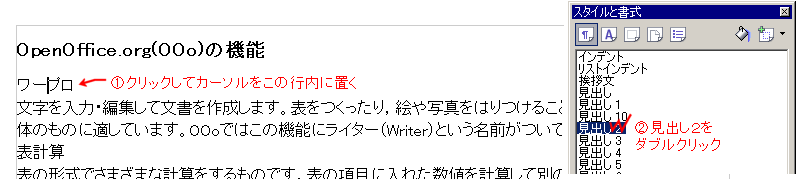
これで2行目が「見出し2」になりました。
文字を入力・編集して文書を作成します。表をつくったり,絵や写真をはりつけることもできます。文章が主体のものに適しています。OOoではこの機能にライター(Writer)という名前がついています。
表計算
3行目から始まる段落にカーソルを置いて、「スタイルと書式」ウインドウの中の[本文]をダブルクリックをする。
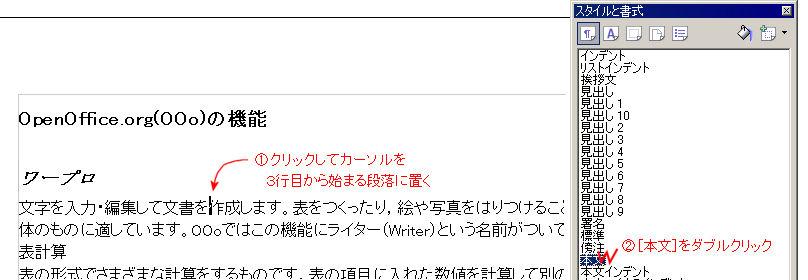
これで3行目から始まる段落が「本文」になりました。これは別段変わらないかもしれません。
文字を入力・編集して文書を作成します。表をつくったり,絵や写真をはりつけることもできます。文章が主体のものに適しています。OOoではこの機能にライター(Writer)という名前がついています。
表計算
この後も「表計算」の行は「見出し2」(3ではありません)、その次の段落は「本文」と指定していきます。
各部の役割が決まったところで、それぞれの役割ごとに書式を設定していきます。
まず「見出し2」について、斜体をやめて太字にしてみましょう。[スタイルと書式]のウインドウの[見出し2]の部分で右クリックをして[変更]を選びます。
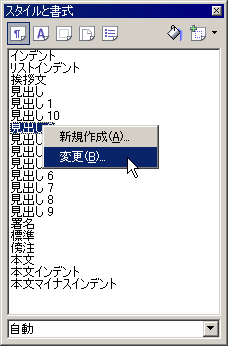
次のようなウインドウがでてきます。上部2行にたくさんのタブがありますが、これでページを選んで設定するようになっています。今は[管理]のページが見えています。
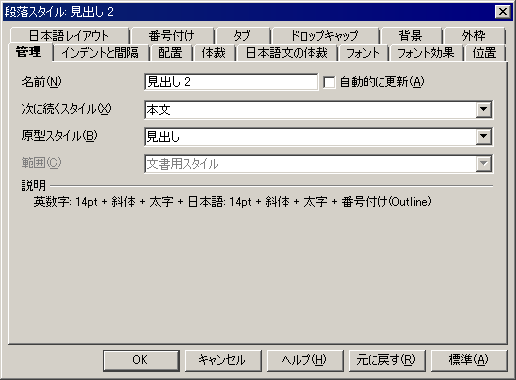
フォントのページを開いて、[太字斜体]となっているところを2つとも[太字]とします。フォントとは文字の書体のことを指します。上の方は半角の英数字に適用される設定。下の方は日本の文字(全角)に適用される設定です。フォントの種類やサイズを選ぶこともできます。

OKを押せば次のように反映されます。
文字を入力・編集して文書を作成します。表をつくったり,絵や写真をはりつけることもできます。文章が主体のものに適しています。OOoではこの機能にライター(Writer)という名前がついています。
表の形式でさまざまな計算をするものです。表の項目に入れた数値を計算して別の項目に表示させる。OOoではこの機能をカルク(Calc)と呼びます。
パーソナルコンピュータと液晶プロジェクタを使用して、発表(プレゼ ンテーショ ン) をするためのツールです。スライドやOHPでやっていたものがこれでできます。OOoではこの機能をインプレス(Impress)と呼びます。
ここで、「見出し2」に指定したすべての部分が変更になっているところに注目してください。
次は本文を変更します。
[スタイルと書式]のウインドウの[本文]の部分で右クリックをして[変更]を選びます。
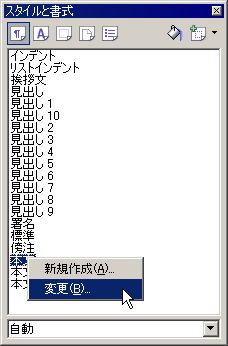
[インデントと間隔]のページを開いて、好みで設定します。
インデントの欄では「テキストの前」を1.00センチあけるようにしてみました。
行間の欄では[1行]となっているところを[比率]にし、130%にしてみました。[1.5行]とするのもよいでしょう。
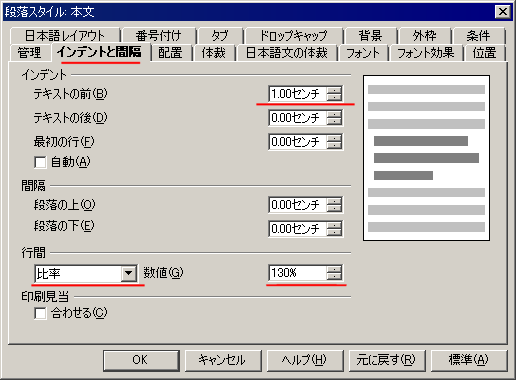
OKを押せば次のように反映されます。
文字を入力・編集して文書を作成します。表をつくったり,絵や写真をはりつけることもできます。文章が主体のものに適しています。OOoではこの機能にライター(Writer)という名前がついています。
表の形式でさまざまな計算をするものです。表の項目に入れた数値を計算して別の項目に表示させる。OOoではこの機能をカルク(Calc)と呼びます。
パーソナルコンピュータと液晶プロジェクタを使用して、発表(プレゼ ンテーショ ン) をするためのツールです。スライドやOHPでやっていたものがこれでできます。OOoではこの機能をインプレス(Impress)と呼びます。
いままでやってきたことはツールバーでやってできないことはありませんが、能率があがりません。

ツールバーを使うのは、1行だけ、一つの段落だけ、一部の文字だけというようにごく一部を変更するときです。
例外は、一番左の[見出し1]となっているところ。[スタイルと書式]ウインドウで[見出し1]をダブルクリックする代わりに使えます。
文章の中、見出し1である「OpenOffice.org(OOo)の機能」という行にカーソルを置いて、ツールバーの[中央揃え]のボタンをクリックすると、その行が真ん中に表示されます。

文字を入力・編集して文書を作成します。表をつくったり,絵や写真をはりつけることもできます。文章が主体のものに適しています。OOoではこの機能にライター(Writer)という名前がついています。
これは「見出し1」全部がこうなるのではなくて「OpenOffice.org(OOo)の機能」という行だけです。この文書では「見出し1」がこれしかないのでどちらでもいいのですが、「見出し1」が他にもあって全部中央揃えをしたいのであれば、ツールバーを使わずに、[スタイルと書式]のウインドウで変更します。
[スタイルと書式]のウインドウの[見出し1]の部分で右クリックをして[変更]を選び、[配置]のタブを選びます。
ここで、中央揃えを選んでください。

OpenOffice.org(OOo)の機能
ワープロ
文字を入力・編集して文書を作成します。表をつくったり,絵や写真をはりつけることもできます。文章が主体のものに適しています。OOoではこの機能にライター(Writer)という名前がついています。
表計算
表の形式でさまざまな計算をするものです。表の項目に入れた数値を計算して別の項目に表示させる。OOoではこの機能をカルク(Calc)と呼びます。
プレゼンテーション
パーソナルコンピュータと液晶プロジェクタを使用して、発表(プレゼ ンテーショ ン) をするためのツールです。スライドやOHPでやっていたものがこれでできます。OOoではこの機能をインプレス(Impress)と呼びます。
図形描画(作図ツール)
チラシ,ポスター,案内図,年賀状など絵や写真を文字や文章と一緒にレイアウトする場合に便利な機能です。作図は直線や曲線で自由に描く線画が主体ですが,四角・円・矢印などすでにある図形を変形して使うことができます。OOoではこの機能をドロー(Draw)とよびます。
データベース
販売データや顧客データなど,大量のデータを管理するための機能です。OOoではこの機能をベース(Base)とよびます。
数式エディタ
数学や科学のテキスト、論文などで、数式をきちんと描くための機能です。作成した数式は、ワープロやプレゼンテーションの中に埋め込むことができます。OOoではこの機能をマス(Math)とよびます。